Sida loo beddelo Icon Drive gudaha Windows 10
Sida loo beddelo Icon Drive gudaha Windows 10: (How to Change Drive Icon in Windows 10: )Windows 10 waa bixinta ugu dambeysay ee ay bixiso Microsoft waxayna la socotaa sifooyin raran oo aad ku habeyn karto goobahaaga si aad u hesho muuqaal wanaagsan iyo waxqabadka PC-gaaga. Laakiin waxaa jira xaddidaad gaar ah oo ku saabsan waxa aad awoodid oo aadan bedeli karin ee ku saabsan muuqaalka iyo dareenka Windows , mid ka mid ah marka laga reebo calaamadaha Windows Drive. Windows 10 ma siinayso ikhtiyaar sumadda darawalka laakiin haddana xaddidan waxaa lagaga gudbi karaa hab fudud oo diiwaan-gelineed.

Sida caadiga ah, Windows waxay u isticmaashaa sumadda darawalka iyada oo ku saleysan nooca wadista uu yahay sida shabakada wadista, USB drive iwm laakiin maqaalkan, waxaan dooneynaa inaan aragno sida loo beddelo astaanta darawalka darawal gaar ah ama loo dejiyo mid cusub. icon ee dhammaan darawallada diskooga. Waxa kaliya ee ka reeban halkan waa haddii aad u shid BitLocker wadista, markaa sumadda BitLocker ayaa had iyo jeer tusi doonta wadista dhib malaha. Si kastaba ha ahaatee, annagoon wax wakhti lumin aan aragno Sida(How) loo beddelo Icon Drive(Drive Icon) gudaha Windows 10 iyadoo la kaashanayo casharrada hoos ku taxan.
Sida loo beddelo Icon Drive(Drive Icon) gudaha Windows 10
Hubi inaad abuurto barta soo celinta(create a restore point) haddii ay wax qaldamaan.
Habka 1: Sida loo Bedelo Icon Drive gudaha Windows 10 Isticmaalka autorun.inf File(Method 1: How to Change Drive Icon in Windows 10 Using autorun.inf File)
Fiiro gaar ah:(Note:) Habkani uma shaqayn doono wadista khariidada leh, laakiin labada hab ee kale ayaa shaqayn doona. Haddii ay dhacdo, waxaad u baahan tahay inaad beddesho astaanta darawalka ee C: wadista (meesha Windows lagu rakibay) markaa waxaad u baahan tahay in laguu saxiixo maamule ahaan. Sidoo kale, loogu talagalay C: Drive waxaad u baahan tahay inaad sameyso tillaabooyinka hoos ku taxan ee miiska ka dibna u wareeji faylka autorun.inf darawalka.
1.Riix Windows Key + E si aad u furto File Explorer ka bacdi daaqadda gacanta bidix ka dooro PC-gan.(This PC.)
2. Laba jeer ku dhufo darawalka aad rabto inaad ka beddesho astaanta.(Double-click on the drive you want to change the icon for.)

3.Hadda midig-guji( right-click) meel bannaan oo ku dhex jirta darawalka kore oo dooro New > Text Document.

Fiiro gaar ah:(Note:) Haddii aad hore u haysatid faylka autorun.inf ee tusaha xididka markaa waxaad ka boodi kartaa tallaabada 3 & 4.
4. U magacow dukumeentiga qoraalka sida autorun.inf (.inf fidinta waa mid aad muhiim u ah).

5.Copy faylka .ico(.ico file) kaas oo aad rabto in aad u isticmaasho astaanta darawalka gaarka ah oo ku dheji gudaha xididka darawalkan.(paste it inside the root of this drive.)
6.Hadda laba-guji faylka autorun.inf oo u beddel qoraalka kan soo socda:
[autorun]
icon=”filename.ico”

Xusuusin:(Note:) Ku beddel filename.ico magaca dhabta ah ee faylka sida disk.ico iwm.
7.Marka ay dhammaato, taabo Ctrl + S si aad u kaydiso feylka ama aad gacanta ugu kaydiso liiska Notepad adigoo aadaya File > Save.
8.Reboot your PC si aad u badbaadiso isbedelada marka uu PC-gu dib u bilaabo waxa aad arkaysaa in aad beddeshay calaamadda wadista sida aad doorbidayso.

Habka 2: Sida loo Bedelo Icon Drive gudaha Windows 10 ee Dhammaan Isticmaalayaasha ku jira Tifaftiraha Diiwaanka(Method 2: How to Change Drive Icon in Windows 10 for All Users in Registry Editor)
1. Riix Windows Key + R kadibna ku qor regedit(regedit) oo ku dhufo Enter si aad u furto Registry Editor.

2. U gudub furaha diiwaangelinta:
HKEY_LOCAL_MACHINE\SOFTWARE\Microsoft\Windows\CurrentVersion\Explorer\DriveIcons

Fiiro gaar ah:(Note:) Haddii aadan haysan furaha DriveIcons ka dibna midig-guji Explorer ka dib dooro New > Key oo u magacaw furahan DriveIcons.( DriveIcons.)

3.Right-guji furaha DriveIcons(DriveIcons key) ka dib dooro New > Key kadibna ku qor xarafka weyn ee wadista (tusaale – E)(capitalized drive letter (example – E)) darawalka aad rabto in aad beddesho astaanta darawalka oo ku dhufo Enter .

Fiiro gaar ah:(Note:) Haddii aad hore u haysatid fure-hoosaadka sare (Tusaale - E) ka dib ka bood tillaabada 3, beddelkeeda si toos ah ugu gudub tallaabada 4.
4.Again midig-guji subkey sare ee kore (tusaale – E) kadibna ku dhufo New > Key oo u bixi furahan as DefaultIcon kadibna ku dhufo Enter.

5.Hadda iska hubi in aad doorato Defaulticon ka bacdi daaqadda midig ee ku taal laba jeer dhagsii xadhiga (Default).( (Default) string.)
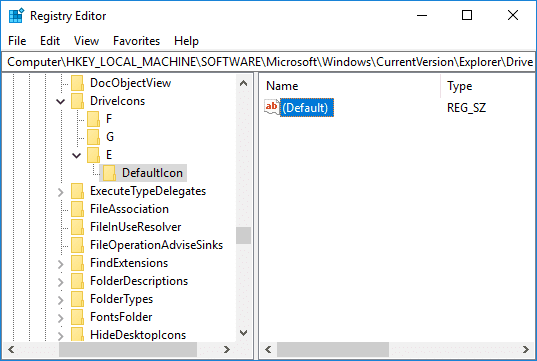
6. Under goobta xogta qiimaha ku qor jidka buuxa ee faylka icon( full path of the icon file) gudaha xigashooyinka oo guji OK.
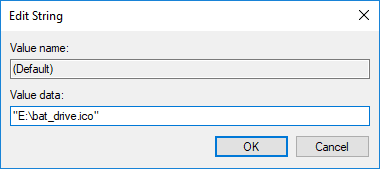
Fiiro gaar ah: (Note:) Hubi(Make) in faylka sumadda uu yahay goobta soo socota: C: UsersPublicPictures
Hadda, tusaale ahaan, waxaad haysataa summada faylka lagu magacaabo drive.ico ee meesha kore, markaa qiimaha aad ku qori doonto wuxuu noqonayaa:
“ C:\Users\Public\Pictures\drive.ico " oo guji OK.

7.Once dhammeeyey, xir wax walba oo reboot aad PC.
Tani waa sida loo beddelo astaanta darawalka gudaha Windows 10(How to Change Drive Icon in Windows 10) , laakiin mustaqbalka, haddii aad u baahan tahay inaad ka noqoto isbeddellada kor ku xusan ka dibna si fudud midig-guji furaha hoose (tusaale - E) oo aad ku abuurtay furaha DriveIcons ka dib (DriveIcons)dooro Delete.( select Delete.)

Habka 3: Beddel Dhammaan Calaamadaha Drive-ka (Astaanta Wadista Default) gudaha Windows 10(Method 3: Change All the Drive Icons (Default drive icon) in Windows 10)
1. Riix Windows Key + R kadibna ku qor regedit( regedit) oo ku dhufo Enter si aad u furto Registry Editor.

2. U gudub furaha diiwaangelinta:
HKEY_LOCAL_MACHINE\SOFTWARE\Microsoft\Windows\CurrentVersion\Explorer\Shell Icons
Fiiro gaar ah:(Note:) Haddii aadan buuxin karin Shell Icons ka dibna midig-guji Explorer ka dib dooro New > Key ka dibna u magacaw furahan sida Shell Icons oo ku dhufo Enter.

3.Right-guji Icons-ka Shell(Shell Icons) ka dibna dooro New > Expandable String value Xargaha la fidin karo . U sheeg xadhigan cusub 8 oo ku dhufo Gelida.


4.Double-guji xadhigga sare oo u beddel qiimahiisa sida soo socota:
D:\icons\Drive.ico
Xusuusin: (Note:) Ku beddel(Replace) qiimaha sare goobta dhabta ah ee faylka summadaada.

5. Xidh Tifaftiraha Diiwaanka(Registry Editor) oo dib u bilow kombuyutarkaaga si aad u badbaadiso isbedelada.
lagu taliyay:(Recommended:)
- Daar ama dami Ilaalinta Qorista ee Disk-ga gudaha Windows 10(Enable or Disable Write Protection for Disk in Windows 10)
- Sida loo Beddelayo Qiimaynta Cusboonaysiinta Kormeeraha gudaha Windows 10(How to Change Monitor Refresh Rate in Windows 10)
- Sida loo hagaajiyo cabirida Apps Blurry gudaha Windows 10(How to Fix Scaling for Blurry Apps in Windows 10)
- Daar ama dami Isticmaalayaasha Domain gudaha Windows 10 Isticmaalka Biometrics(Enable or Disable Domain Users Sign in to Windows 10 Using Biometrics)
Taasi waa waxa aad si guul leh u baratay sida loo beddelo astaanta Drive Windows 10(How to Change Drive Icon in Windows 10) laakiin haddii aad wali wax su'aalo ah ka qabto casharkan markaa xor u noqo inaad ku weydiiso qaybta faallooyinka.
Related posts
Sida loo tirtiro qayb ka mid ah Volume ama Drive Partition gudaha Windows 10
Sida loo hagaajiyo Icon Cache gudaha Windows 10
2 siyaabood oo loo khariideeyo Network Drive gudaha Windows 10
Sida loo qariyo Drive gudaha Windows 10
Hagaaji astaanta desktop-ka ee ka maqan Windows 10
Si sahal ah u arag hawsha Chrome ka Windows 10 Timeline
Si xoog ah uga nadiifi safka daabacaadda gudaha Windows 10
Sida looga saaro Hard Drive-ka Dibadda ee Windows 10
Sida loo kordhiyo Qaybta Drive-ka (C :) gudaha Windows 10
Hagaaji CD-ga ama DVD Drive-ka Aan saxanadaha wax lagu akhriyin gudaha Windows 10
Sida loo beddelo kala dheeraynta Icon Desktop gudaha Windows 10
Hagaaji Daaqadda Martigelinta Hawsha waxay ka hortagtaa in la xidho Windows 10
Sida loo Demiyo Corners-ku dheggan gudaha Windows 10
Ka saar astaanta fallaadhaha buluuga ah ee ku yaal faylalka la tuujiyey iyo faylalka gudaha Windows 10
3 siyaabood oo loogu badalo Warqada Drive-ka gudaha Windows 10
Sida loo Abuur Windows 10 USB Flash Drive Bootable
Hagaaji Alt+Tab oo aan ku shaqaynayn Windows 10
Sida loo beddelo iftiinka shaashadda gudaha Windows 10
Hagaaji Aan awoodin in laga tirtiro faylalka ku meel gaadhka ah gudaha Windows 10
Sida loo damiyo Windows 10 Firewall
